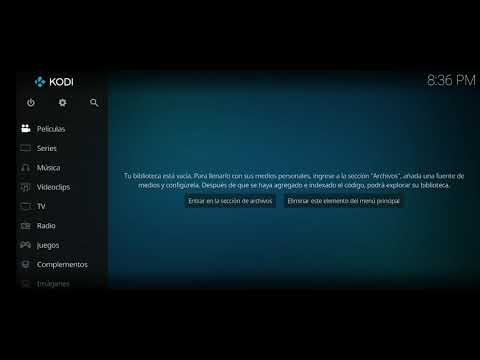
Kodi es una plataforma multimedia que permite ver películas, series, música, entre otros contenidos en diferentes dispositivos. Para poder disfrutar de todas las funciones que ofrece Kodi, es necesario instalar ciertas dependencias. En esta guía se explicará cómo instalar estas dependencias de forma sencilla y rápida.
¿Cómo instalar addons en Kodi 2023?
Si eres un usuario de Kodi 2023, seguro que te gustaría saber cómo instalar addons para disfrutar aún más de tu experiencia de entretenimiento. A continuación, te explicamos cómo hacerlo de forma breve, clara y concisa.
1. Habilita la instalación de addons de origen desconocido
Antes de empezar, debes habilitar la instalación de addons de origen desconocido en Kodi. Para hacerlo, sigue estos pasos:
• Abre Kodi y selecciona Configuración (icono de engranaje).
• Selecciona Sistema.
• Selecciona Add-ons.
• Activa la opción Fuentes desconocidas.
2. Descarga el addon que deseas instalar
Una vez que hayas habilitado la instalación de addons de origen desconocido, puedes descargar el addon que deseas instalar. Puedes hacerlo desde la página web oficial del addon o desde un repositorio de addons.
3. Instala el addon en Kodi
Para instalar el addon en Kodi, sigue estos pasos:
• Abre Kodi y selecciona Add-ons (icono de caja abierta).
• Selecciona el icono de Configuración (icono de engranaje).
• Selecciona Instalar desde archivo ZIP.
• Busca el archivo ZIP del addon que has descargado y selecciónalo.
• Espera a que el addon se instale.
4. Disfruta del nuevo addon en Kodi
Una vez que el addon se haya instalado correctamente, podrás disfrutar de él en Kodi. Simplemente selecciona el addon desde la pantalla de Add-ons y empieza a explorar todas sus opciones y funciones.
Recuerda siempre descargar addons de fuentes confiables y habilitar la instalación de addons de origen desconocido antes de empezar el proceso.
¿Cómo instalar un add on en Kodi?
Si eres un usuario de Kodi, probablemente quieras personalizar tu experiencia y agregar funcionalidades a través de add ons. Afortunadamente, instalar un add on en Kodi es un proceso sencillo.
1. Habilita la instalación de add ons
Antes de instalar un add on en Kodi, debes asegurarte de que la opción de instalación de orígenes desconocidos esté habilitada. Para hacer esto, sigue estos pasos:
1. Abre Kodi y selecciona «Configuración» en la pantalla principal.
2. Haz clic en «Sistema» y luego en «Configuración de complementos».
3. Habilita la opción «Fuentes desconocidas».
2. Descarga el repositorio del add on
Para instalar un add on en Kodi, primero debes descargar el repositorio del add on. Los repositorios son colecciones de add ons que se pueden instalar fácilmente. Sigue estos pasos:
1. Busca en línea el repositorio del add on que deseas instalar.
2. Descarga el archivo zip del repositorio en tu ordenador.
3. Instala el repositorio en Kodi
Una vez que hayas descargado el archivo zip del repositorio del add on, sigue estos pasos para instalarlo en Kodi:
1. Abre Kodi y seleccione «Complementos» en la pantalla principal.
2. Haz clic en el icono de la caja abierta en la parte superior izquierda de la pantalla.
3. Selecciona «Instalar desde archivo zip».
4. Busca el archivo zip del repositorio en tu ordenador y selecciónalo.
5. Espera a que se instale el repositorio.
4. Instala el add on desde el repositorio
Una vez que hayas instalado el repositorio del add on en Kodi, sigue estos pasos para instalar el add on:
1. Abre Kodi y seleccione «Complementos» en la pantalla principal.
2. Haz clic en el icono de la caja abierta en la parte superior izquierda de la pantalla.
3. Selecciona «Instalar desde repositorio».
4. Busca el repositorio del add on que acabas de instalar y selecciónalo.
5. Busca el add on que deseas instalar y selecciónalo.
6. Haz clic en «Instalar» y espera a que se complete la instalación.
¿Dónde están los complementos en Kodi?
Si eres nuevo en Kodi, puede que te preguntes dónde están los complementos en esta plataforma de entretenimiento. Los complementos son una parte esencial de Kodi y ofrecen una gran variedad de funciones y características para mejorar la experiencia de usuario.
Para encontrar los complementos en Kodi, debes navegar hasta el menú principal y seleccionar la opción «Complementos». Desde allí, tendrás acceso a una amplia variedad de categorías de complementos, que incluyen desde complementos de vídeo hasta de música y programas.
Una vez que hayas seleccionado la categoría de complementos que te interese, podrás explorar y descargar los complementos que necesites. Para hacerlo, simplemente haz clic en el complemento que deseas descargar y sigue las instrucciones que aparecerán en pantalla.
Es importante tener en cuenta que algunos complementos pueden requerir dependencias para funcionar correctamente. Si este es el caso, deberás instalar las dependencias necesarias antes de poder utilizar el complemento. Para hacerlo, simplemente sigue las instrucciones en la pantalla de instalación de dependencias.
Desde allí, podrás explorar y descargar una amplia variedad de categorías de complementos, y si es necesario, instalar dependencias adicionales para que funcionen correctamente.
¿Cómo instalar addons en Kodi para Android?
Si eres un usuario de Kodi para Android, sabes que los addons son una parte fundamental para poder acceder a una amplia variedad de contenidos. Aquí te explicamos de forma breve, clara y concisa cómo instalar addons en Kodi para Android.
Lo primero que debes hacer es habilitar la opción de «Fuentes desconocidas» en tu dispositivo. Para ello, ve a Configuración > Seguridad y activa la opción de fuentes desconocidas.
Ahora, descarga el archivo .zip del addon que deseas instalar. Puedes hacerlo desde la página web del desarrollador o desde cualquier otro sitio seguro que ofrezca addons para Kodi.
Una vez descargado el archivo .zip, abre Kodi y ve a Add-ons > Instalar desde archivo zip. Busca la ubicación donde descargaste el archivo .zip y selecciónalo.
Espera a que se complete la instalación. Una vez finalizada, ve a Add-ons > Mis addons y busca el addon que acabas de instalar. Haz clic en él para abrirlo y comenzar a disfrutar de su contenido.
Recuerda que algunos addons pueden requerir la instalación de dependencias adicionales. Si es así, Kodi te mostrará una notificación con la opción de instalarlas automáticamente. Si no lo hace, puedes hacerlo manualmente desde el repositorio de addons o desde la página web del desarrollador.
No olvides comprobar si necesitas instalar dependencias adicionales para poder disfrutar del contenido de tus addons favoritos.
